如同我们的家一样,电脑也需要定期进行清理和整理,以确保它的正常运行和高效工作。而电脑垃圾的积累是导致电脑变慢、卡顿的主要原因之一。本文将为您提供一份终极教程,教您如何以简单有效的方法清理电脑垃圾,让您的电脑焕然一新。

清理桌面上的垃圾快捷方式
当我们使用电脑时,经常会在桌面上留下各种各样的快捷方式,而这些并非都是我们需要的。我们可以通过右键单击桌面上的垃圾快捷方式,选择“删除”来清理掉这些无用的快捷方式。
清理临时文件夹中的垃圾文件
临时文件夹是操作系统和软件在运行过程中产生的临时文件的存放位置,这些文件在使用过后往往变得无用。我们可以打开“运行”对话框,输入“%temp%”来访问临时文件夹,并将其中的垃圾文件全部删除,以释放磁盘空间。
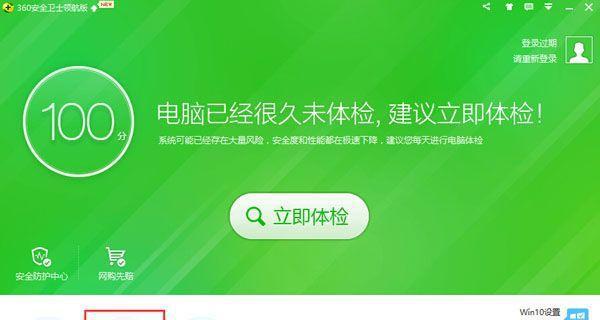
清理浏览器缓存和Cookie
浏览器缓存和Cookie是我们上网时常见的两种数据存储方式。它们的积累不仅会占用磁盘空间,还可能导致浏览器运行缓慢。我们可以在浏览器设置中找到“清理缓存”和“清除Cookie”的选项,定期进行清理。
卸载无用的软件和应用程序
我们通常会安装很多软件和应用程序在电脑上,但很多时候这些软件和应用程序并非我们经常使用或者已经不再需要了。为了释放磁盘空间和提高电脑性能,我们可以通过控制面板或者应用商店进行卸载。
清理垃圾回收站
当我们删除文件时,这些文件会被放入垃圾回收站中,以便恢复或永久删除。但是,垃圾回收站中的文件会占用磁盘空间,因此我们应该定期清理掉这些已经不需要的文件。
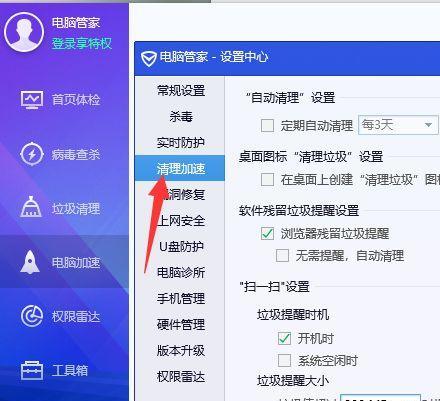
清理系统日志和错误报告
系统日志和错误报告是操作系统记录和存储各种信息的地方,但随着时间的推移,这些日志和报告会占用大量磁盘空间。我们可以打开“运行”对话框,输入“eventvwr.msc”来访问系统日志和错误报告,然后将其中的旧记录清除。
优化启动项和服务
电脑的启动项和服务越多,电脑启动的时间就会越长。我们可以通过任务管理器或者系统配置实用程序来禁用不必要的启动项和服务,以加快电脑的启动速度。
清理注册表
注册表是操作系统存储各种设置和配置信息的地方,但是随着时间的推移,它会变得臃肿和杂乱。我们可以通过注册表编辑器(regedit)来清理和优化注册表,以提高电脑性能。
定期进行磁盘清理
磁盘清理是操作系统提供的一个工具,可以扫描磁盘并删除不再需要的文件。我们可以在开始菜单中找到“磁盘清理”工具,并按照提示进行操作。
使用专业的清理工具
除了上述方法外,还有许多专业的清理工具可以帮助我们清理电脑垃圾,例如CCleaner、360安全卫士等。这些工具可以自动扫描和清理电脑中的垃圾文件和注册表,是电脑维护的好帮手。
清理媒体库和下载文件夹
媒体库和下载文件夹是我们存放音乐、视频和下载文件的地方,它们的积累也会占用磁盘空间。我们可以定期清理这些文件夹,删除那些不再需要的音乐、视频和下载文件。
清理电子邮件附件和垃圾邮件
电子邮件的附件是我们收发邮件时常见的文件类型,而垃圾邮件则是我们无法避免的。为了节省磁盘空间和减少垃圾邮件的干扰,我们可以定期清理附件和删除垃圾邮件。
清理桌面上的文件和文件夹
桌面上的文件和文件夹越多,会占用更多的系统资源和磁盘空间。我们应该经常整理桌面,将文件和文件夹归类到相应的目录中,以保持桌面的整洁和高效。
备份重要文件后删除无用的副本
备份是保护重要文件的重要手段,但是备份文件也会占用磁盘空间。当我们确定备份成功后,可以删除电脑中无用的备份副本,以释放磁盘空间。
定期进行全盘扫描和优化
我们应该定期进行全盘扫描和优化,以保持电脑的整洁和高效。我们可以使用杀毒软件进行全盘扫描,使用系统工具进行磁盘碎片整理和修复。
通过本文的终极教程,我们可以以简单有效的方法清理电脑垃圾,使电脑焕然一新。定期清理桌面、临时文件夹、浏览器缓存和Cookie,卸载无用软件和应用程序,清理垃圾回收站和系统日志,优化启动项和服务,清理注册表等步骤都能帮助我们释放磁盘空间和提高电脑性能。同时,使用专业的清理工具、定期清理媒体库和下载文件夹、清理电子邮件附件和垃圾邮件、整理桌面、备份重要文件并删除无用副本,以及定期进行全盘扫描和优化都是保持电脑高效运行的重要步骤。希望本文的教程能够帮助到您,让您的电脑焕然一新。





